Установкой новых приложений и удалением старых в операционной системе Windows XP занимается служба Windows Installer. И в случаях, когда эта служба перестает работать, пользователи сталкиваются с тем, что просто не могут устанавливать и удалять большинство приложений. Подобная ситуация доставляет множество хлопот, однако есть несколько способов восстановить работу службы.
Восстанавливаем службу Windows Installer
Причинами остановки Windows Installer могут быть изменения в определенных ветках системного реестра или же просто отсутствие необходимых файлов самой службы. Соответственно, проблему решить можно либо внесением записей в реестр, либо же переустановкой службы.
Способ 1: Регистрация системных библиотек
Для начала попробуем перерегистрировать системный библиотеки, которые использует служба Windows Installer. В этом случае в системный реестр добавятся необходимые записи. В большинстве случаев этого бывает достаточно.
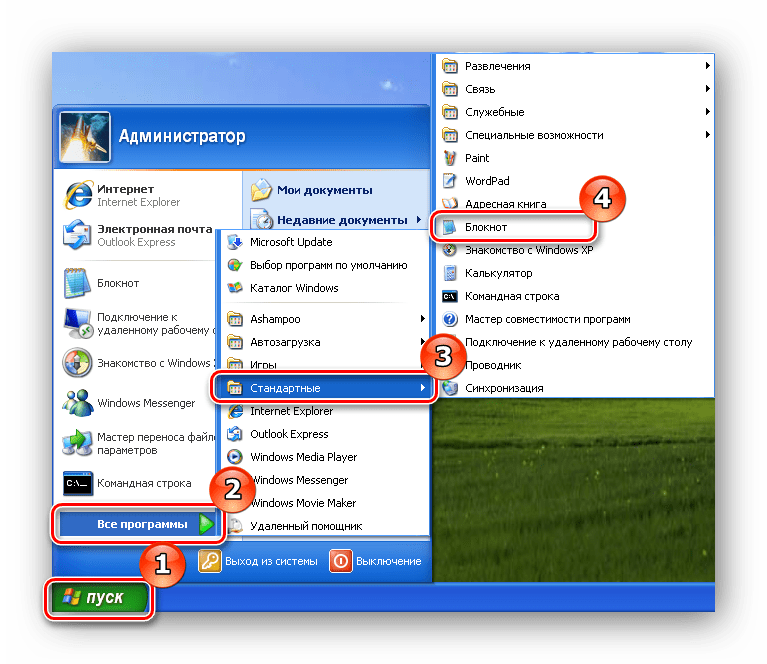
Решаем проблемы при установке WINDOWS XP. Подробная инструкция
-
Первым делом создадим файл с необходимыми командами, для этого откроем блокнот. В меню «Пуск» переходим в список «Все программы», далее выбираем группу «Стандартные» и кликаем по ярлыку «Блокнот».
net stop msiserver
regsvr32 /u /s %windir%System32msi.dll
regsvr32 /u /s %windir%System32msihnd.dll
regsvr32 /u /s %windir%System32msisip.dll
regsvr32 /s %windir%System32msi.dll
regsvr32 /s %windir%System32msihnd.dll
regsvr32 /s %windir%System32msisip.dll
net start msiserver
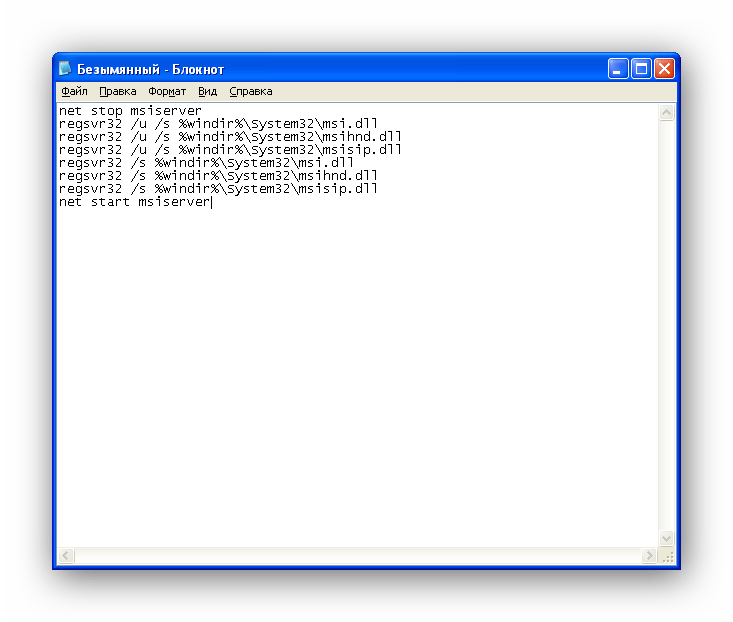
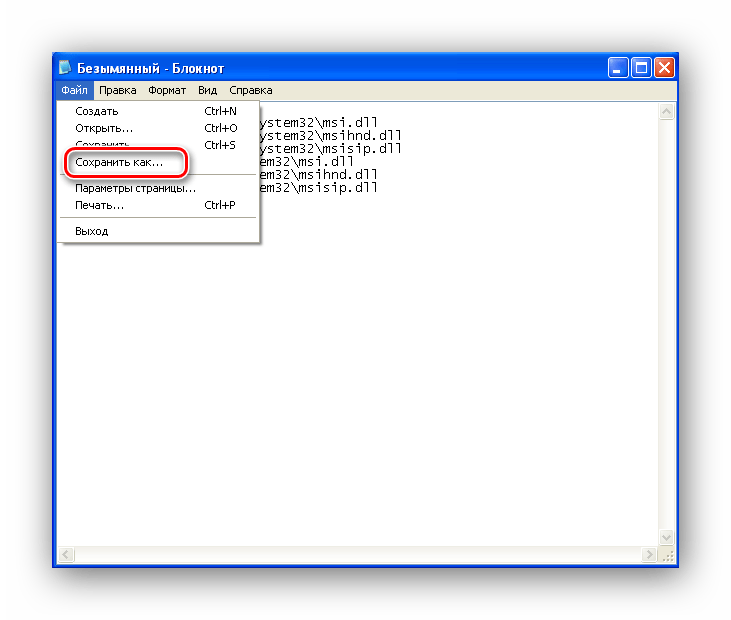
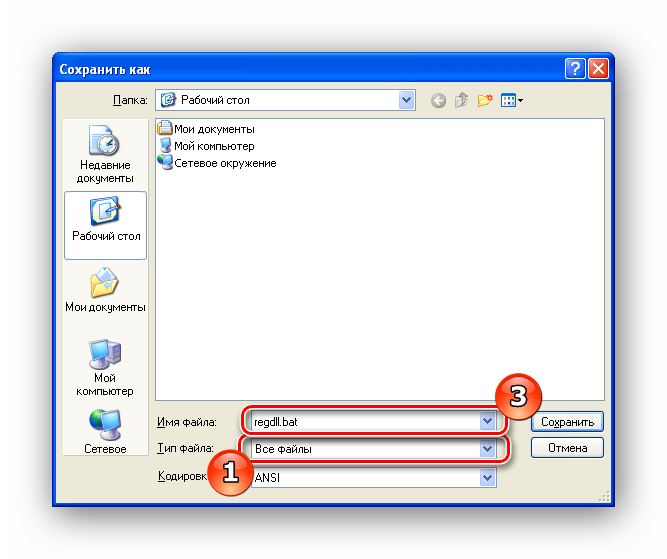
После этого можете пробовать устанавливать или удалять приложения.
Способ 2: Установка службы
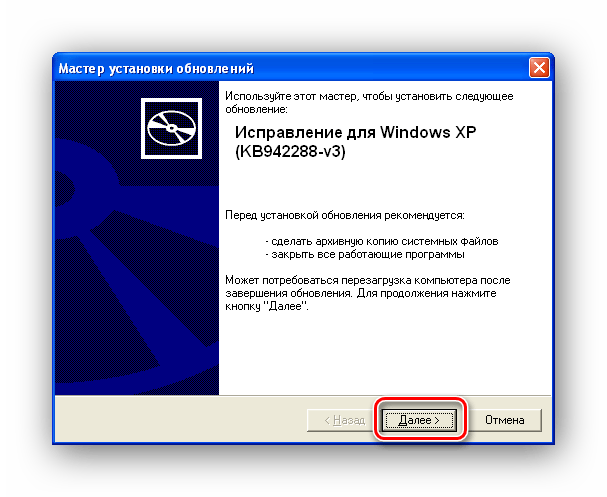
- Для этого с официального сайта скачиваем обновление KB942288.
- Запускаем файл на исполнение, кликнув два раза левой кнопкой мышки по нему, и нажимаем кнопку «Далее».
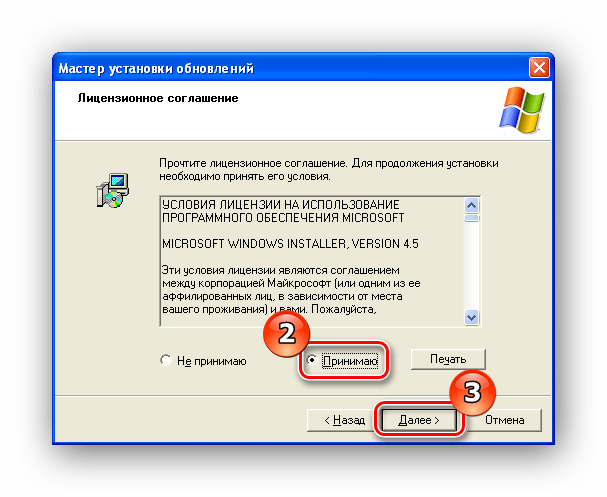
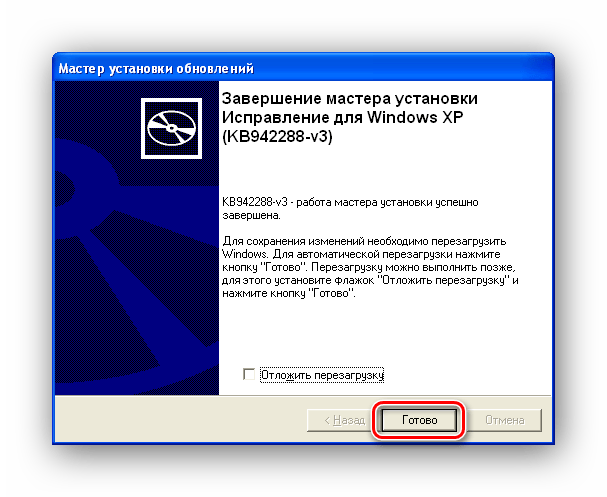
Если не устанавливается Windows XP
Итак, теперь вы знаете два способа как справиться с отсутствием доступа к службе установки Windows XP. И в случаях, когда не помогает один способ, всегда можно воспользоваться другим.
Еще статьи по данной теме:
Помогла ли Вам статья?
11 ответов
По рейтингу
Новые Старые
Межтекстовые Отзывы
Посмотреть все комментарии
6 мая 2018 01:37
Класс! Всё так просто! Спасибо огромное, очень помогло!
12 июня 2018 12:01
Все проделал как сказано! И первый вариант и второй!
Не полмаго, простите не знаю как грамотно сказать, все сделал, в строке команд дал нужную команду,
открылось окно (настройка системы) , выбрал нужный пункт (службы)
В окне появилась программа служба Windows Installer, все включенные программы отмечены галочкой, эта программа также отмечена но при этом все равно написано (отключена) не запущена!
Она мне нужна чтобы поставить программу NET Waramework обновление! Кстати она там тоже есть также отмечена галочкой но тоже (отключена) я естественно попробовал и снять и потом опять поставит, также после каждой процедуры включения и отключения перезагружал пк.
Вот такие пироги, мож чего посоветуете?
Спасибо за вашу статью уверен она помогла многим, в том числе и мне программа то появилась только не работает.

11 ноября 2018 23:19
Второй вариант не сработал, а вот первый помог.
23 марта 2019 11:58
Огромное СПАСИБО. Автору. Всё сработало! плюс очень доступно написано, для чайников( я себя имею ввиду)!
12 сентября 2019 08:27
23 октября 2019 17:08
Не помогло!
В службах так и не появился раздел «Установщик Windows»
23 ноября 2019 21:56
Мне тоже не помогло. Прочитал что надо ТУПО вставить в реестр ветку(она пропала после массированной чистки компа) и помогло. Вот ЭТО :
Windows Registry Editor Version 5.00
Как-то так. Попробуйте. Это блокнотный файл с расширением .REG
Источник: lumpics.ru
Проблема установки программ на Windows XP
При работе с Windows XP часто возникает ситуация, когда программы не хотят нормально устанавливаться. В начале появляется окно, отображающее ход процесса. В окне отображается степень завершенности в процентной шкале. Когда установка практически доходит до конца, инсталляция прерывается.
Цены на основные услуги:
Решение
При установке новой программы, активированный инсталлятор требует место на жестком диске. Он использует его для временного хранения файлов, которые требуются для успешного завершения установки программы. Данная проблема возникает, когда путь для места хранения временных файлов владеет слишком длинным именем. По умолчанию, папка хранения находится в Documents and Settings/Имя_пользователя/Temp. Инсталлятор успешно помещает туда свои файлы, но затем не может найти.
Для решения этой проблемы требуется указать короткий путь к папке хранения временных файлов. Сделать это можно, зайдя в «Свойства» – «Мой компьютер». Далее выбрать диалоговое окно «Свойства системы», перейти на вкладку «Дополнительно» и нажать кнопку «Переменные среды». Вверху, в области «Переменные среды пользователя» находятся необходимые опции.
Следует изменить значения переменных TEMP и TMP. Чтобы сделать это, нужно ввести новый путь к папке временного хранения файлов. Путь к папке должен быть достаточно коротким и не иметь русских букв. К примеру, C:WindowsTemp.
Источник: www.it-fecs.ru
Не могу устанавливать программы на windows xp
Довольно часто при работе с Windows XP возникает ситуация, когда некоторые программы не желают нормально устанавливаться. Это выражается в том, что, как и положено, в начале появляется окно контроля за ходом процесса, индикатор которого отображает степень завершенности установки в виде процентной шкалы. Когда же установка доходит практически до конца (это заметно по тому, что индикатор закрашивается до 100%), процесс инсталляции останавливается, несмотря на то, что продолжает активно находиться в памяти компьютера.
Решаем проблему установки программ в Windows XP
Довольно часто при работе с Windows XP возникает ситуация, когда некоторые программы не желают нормально устанавливаться. Это выражается в том, что, как и положено, в начале появляется окно контроля за ходом процесса, индикатор которого отображает степень завершенности установки в виде процентной шкалы.
Когда же установка доходит практически до конца (это заметно по тому, что индикатор закрашивается до 100%), процесс инсталляции останавливается, несмотря на то, что продолжает активно находиться в памяти компьютера. Дело все в том, что при установке новой программы запускается ее инсталлятор (устанавливающая приложение программа), которому необходимо место на жестом диске для временного хранения файлов, нужных для успешного завершения процесса установки.
Так вот, данная проблема возникает в том случае, если путь для папки хранения временных файлов имеет слишком длинное имя. Это приводит к тому, что инсталлятор успешно помещает их туда, но потом не может найти. Для решения этой проблемы достаточно указать относительно короткий путь для папки хранения временных файлов.
Чтобы это сделать, щелкните правой кнопкой мыши по значку “Мой компьютер”. В появившемся меню выберите команду “Свойства”, затем, оказавшись в диалоговом окне “Свойства системы”, перейдите на вкладку “Дополнительно”, где нажмите кнопку “Переменные среды”.
В верхней части появившегося окна располагается область “Переменные среды пользователя”, где можно обнаружить необходимые нам опции. Затем измените значения переменных TEMP и TMP. Для этого введите новый путь к папке хранения временных файлов (достаточно короткий и, желательно, не имеющий русских букв в своем названии), допустим, “C: Temp”.
После того, как вы это сделаете, можно удалить папку, путь к которой был прописан в данном месте до произведенных вами изменений. Кроме данной проблемы, сохраняется еще одна, заключающаяся в том, что некоторые инсталляторы пытаются устанавливать приложение по конкретному адресу на жестком диске. А именно, “%windir% Temp”, где “%windir%” — путь расположения папки Windows. Например, адрес может быть таким: “C: Windows Temp”. К счастью, подобные инсталляторы встречаются довольно редко, но если (вдруг) не помогает вышеописанный способ изменения путей для хранения временных файлов, можно попробовать создать данную папку, тем самым разрешив проблему.